Jednu noc jsem pohodlně seděl na pohovce se ztlumenými světly a popcornem připraveným na naplánovanou filmovou noc po dlouhém, únavném týdnu.
Když jsem zapnul televizi a zařízení Roku, objevila se zpráva, že byla zjištěna chyba HDCP.
Nebyl jsem si jistý, co to znamená, takže jsem neměl ponětí, jak to opravit.
Samozřejmě, můj první instinkt byl hledat odpovědi na internetu. Po hodinách hledání jsem přišel na to, v čem je chyba a jak ji opravit.
Abych vám ušetřil námahu, rozhodl jsem se napsat propracovaný článek podrobně popisující všechny způsoby odstraňování problémů.
Chcete-li opravit chybu HDCP Roku, proveďte cyklus zapnutí televizoru. Zkontrolujte také zařízení Roku a kabely HDMI. Tím se restartuje hardware na vašem zařízení Roku a pomůže vám to zbavit se dočasných chyb.
Kromě toho jsem také vysvětlil, co je chyba HDCP a jak ji opravit.
Co přesně je HDCP?
HDCP (High-Bandwidth Digital Content Protection) je protokol vyvinutý společností Intel Corporation, který používá řada výrobců, jako je Roku, k zastavení šíření obsahu bez povolení za účelem ochrany autorských práv.
Co je chyba HDCP na Roku?


Pokud dojde k problému s fyzickým připojením nebo komunikací mezi vaším Roku a TV, mohou nastat problémy s HDCP.
Pokud připojení HDMI vašeho televizoru, AVR nebo soundbaru nepodporuje HDCP, vaše streamovací zařízení Roku může zobrazit oznámení o chybě HDCP nebo fialovou obrazovku.
Podobně, pokud používáte externí monitor pro streamování na vašem počítači a kabel HDMI nebo monitor není kompatibilní s HDCP, může se zobrazit chybová zpráva.
Zkontrolujte a znovu usaďte kabel HDMI
Zkontrolujte kabel HDMI, zda nevykazuje zjevné fyzické poškození. Pokud žádný, odpojte kabel HDMI a restartujte zařízení podle následujících kroků:
- Odpojte kabel HDMI od zařízení Roku a televizoru.
- Vypněte televizor a vytáhněte napájecí kabel ze zásuvky.
- Odpojte napájecí kabel zařízení Roku.
- Odpočívejte alespoň 3 minuty.
- Znovu zapojte kabel HDMI do zařízení Roku a televizoru.
- Připojte TV i Roku do elektrické zásuvky a zapněte svá zařízení. Jakmile jsou zařízení zapnuta, zkontrolujte, zda se problém HDCP stále objevuje.
- Pokud se chyba stále zobrazuje, opakujte kroky 1 až 6, ale v kroku 6 nejprve zapněte televizor, poté zapněte zařízení Roku a zjistěte, zda chyba Roku zmizí.
Vyměňte kabel HDMI
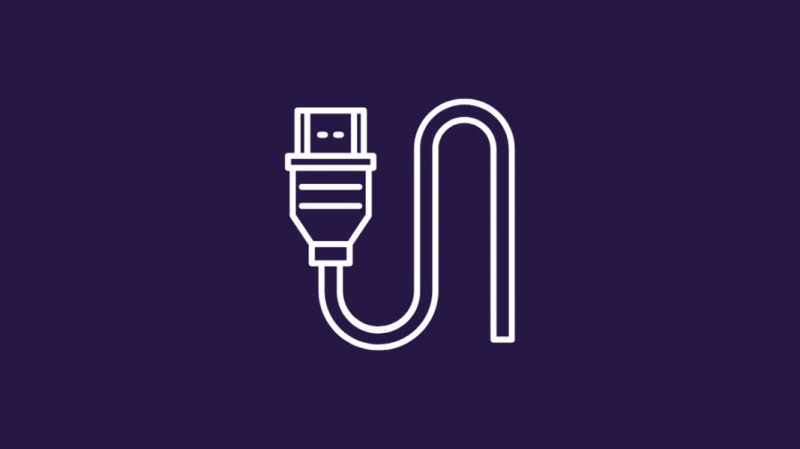
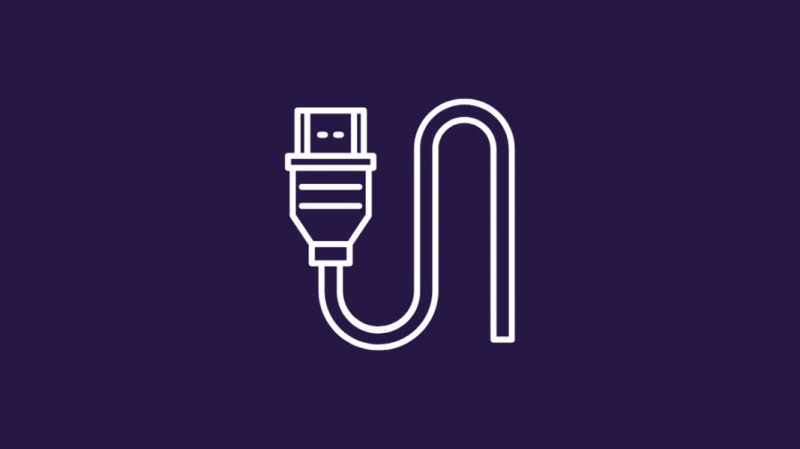
Pokud připojení a odpojení kabelu HDMI problém nevyřeší, zkuste použít jiný kabel HDMI, abyste se ujistili, že problém je v kabelu.
I když na vnější straně nevidíte žádné poškození, kabely mohou být zevnitř přerušené.
Vypněte a zapněte televizor
Cyklování napájení je rychlý způsob vyčerpání veškeré energie z televizoru. To pomáhá zbavit se jakýchkoli dočasných chyb a závad. Zde jsou kroky, které můžete provést při zapínání a vypínání televizoru:
- Vytáhněte ji z hlavní zásuvky a nechte ji odpojenou po dobu deseti až patnácti minut.
- Pokud má váš televizor vypínač, stiskněte a podržte jej po dobu 5 sekund. Pokud televizor nemá tlačítko napájení, tento krok přeskočte.
- Připojte televizor znovu ke zdroji napájení a zapněte jej.
Upravte nastavení HDMI televizoru


V závislosti na značce vašeho televizoru můžete upravit nastavení HDMI. Nastavení HDMI obvykle najdete v nabídce Nastavení na televizoru.
Přejděte na položku Nastavení vstupu nebo zobrazení.
Často existují dva zdroje pro HDMI: HDMI1 a HDMI2. Hlavním rozdílem je šířka pásma.
HDMI2 má obvykle větší šířku pásma než HDMI1, takže HDMI2 může přenášet mnohem více dat kvůli zvýšení šířky pásma.
To v podstatě znamená vyšší snímkovou frekvenci a vyšší rozlišení videa.
Přepněte z HDMI1 na HDMI2 nebo naopak a zkontrolujte, zda chyba HDCP nezmizí.
Vypněte a zapněte svůj Roku
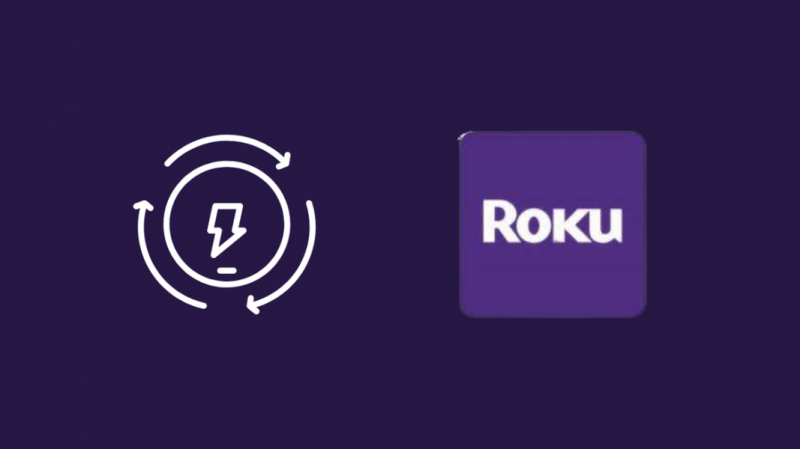
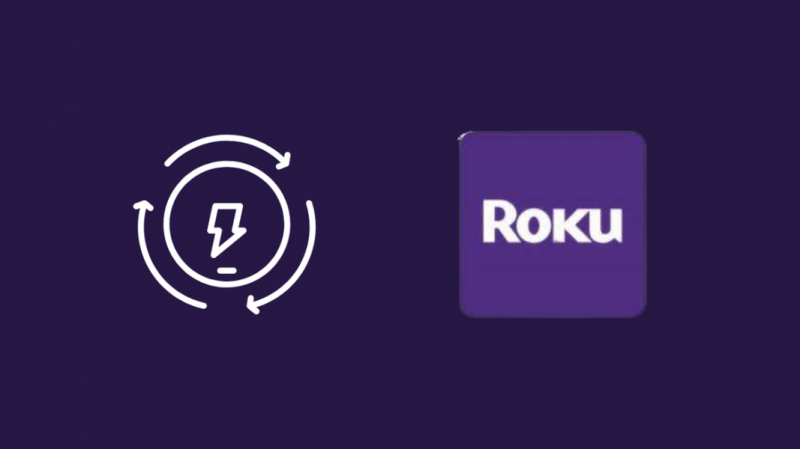
Pokud se chyba stále nevyřeší, vypněte a zapněte zařízení Roku.
Následuj tyto kroky:
- Vyberte nabídku Nastavení z nabídky Domů.
- Přejděte dolů a vyhledejte možnost Systém.
- Stisknutím tlačítka OK otevřete nabídku.
- Vyberte Napájení a poté Restart systému.
- Zvolte Restartovat.
Vaše zařízení se vypne. Počkejte několik minut a poté zařízení Roku znovu zapněte.
Ujistěte se, že vaše nastavení médií podporuje HDCP
Chcete-li zjistit, zda je váš televizor, soundbar, reproduktory nebo jakékoli nastavení médií kompatibilní s HDCP, vyzkoušejte následující kroky:
- Zaškrtněte políčko dodané se zařízením. Obvykle jsou výrobci, kteří používají systém HDCP, povinni zajistit si licenci od společnosti Intel a často na krabici propagují svá zařízení jako kompatibilní s HDCP.
- Hledejte návod k zařízení. Zkontrolujte, zda je někde v popisech video portů zmíněn HDCP.
- Kontaktujte zákaznickou podporu výrobce vašeho zařízení. Zeptejte se zástupce, zda je vaše zařízení kompatibilní s HDCP a uveďte číslo modelu.
Odstraňte HDCP z vašeho média
Existuje několik způsobů, jak odstranit HDCP z médií.
Kupte si HDMI Splitter s HDCP Stripperem.
- Připojte svůj HDCP produkt k HDMI Splitteru.
- Připojte HDMI Splitter k vašemu televizoru ak dalšímu zařízení, jako je Roku.
- Restartujte zařízení a zkuste přehrávat nebo streamovat obsah. Tentokrát by neměly být žádné chyby HDCP.
Použijte analogový kabel
Ochranu HDCP nelze přijímat přes analogový kabel, i když může utrpět kvalita obrazu.
- Připojte analogový kabel k zařízení HDCP namísto kabelu HDMI.
- Připojte druhý konec k televizoru.
Změňte typ zobrazení Roku v Nastavení
Tuto chybu lze také opravit změnou typu zobrazení. Někdy nastavení narušují připojení HDMI, což vede k chybě HDCP.
Zde jsou kroky, jak změnit nastavení typu zobrazení na vašem zařízení Roku:
- Stiskněte tlačítko Domů na ovladači Roku.
- Přejděte dolů a vyhledejte Nastavení.
- Vyberte Typ zobrazení.
- Vyberte některý z dostupných typů zobrazení. Připojení HDMI vyhodnotí vaše zařízení Roku.
V Nastavení vypněte automatickou úpravu obnovovací frekvence zobrazení


Funkce na některých zařízeních Roku, která automaticky upravuje obnovovací frekvenci displeje, může způsobit řadu problémů se streamováním videa.
Chcete-li snížit potíže s přehráváním, doporučujeme tuto funkci deaktivovat.
Nabídka nastavení vašeho zařízení 4K Roku vám umožňuje povolit nebo zakázat automatické nastavení obnovovací frekvence displeje.
Když se vaše zařízení Roku restartuje nebo když je aktualizován software, nastavení se nezmění.
Chcete-li zakázat automatickou úpravu obnovovací frekvence zobrazení, postupujte takto:
- Stiskněte tlačítko Domů na ovladači Roku.
- Přejděte dolů a vyberte Nastavení.
- Vyberte Systém.
- Vyberte Upřesnit nastavení zobrazení.
- Vyberte možnost Automaticky upravit obnovovací frekvenci displeje.
- Vyberte možnost Zakázáno.
Váš přehrávač Roku nyní bude vydávat veškerý obsah rychlostí 60 snímků za sekundu.
Chyba Roku HDCP na externím monitoru
Chyba Roku HDCP může být způsobena také nekompatibilitou externího monitoru.
Odpojte kabel HDMI od externího monitoru počítače a sledujte stejné video na obrazovce počítače.
Pokud se neobjeví chyba HDCP Detected, problém je způsoben nekompatibilitou externího monitoru. Můžete to také zkusit připojte Roku k televizi bez HDMI .
Pokud se chyba stále zobrazuje, přejděte k dalšímu kroku.
Obnovte tovární nastavení vašeho Roku
Pokud nic jiného nefunguje, obnovte tovární nastavení zařízení Roku. Tím se vymažou všechny informace a uložené soubory v zařízení.
Pro obnovení továrního nastavení zařízení Roku postupujte takto:
- Vyberte tlačítko Domů na ovladači Roku.
- Přejděte dolů a vyberte Nastavení.
- Vyberte Systém.
- Vyberte Pokročilá nastavení systému.
- Vyberte Obnovit tovární nastavení.
- Pokud je vaše zařízení Roku TV, budete muset vybrat možnost Obnovit vše na tovární nastavení Pokud ne, postupujte podle kroků zobrazených na obrazovce.
Kontaktujte podporu


Pro více informací prosím navštivte Web podpory Roku . Můžete si projít dostupnou dokumentaci nebo si promluvit s agentem prostřednictvím funkce živého chatu.
Závěr
Protokol HDCP má mnoho nevýhod. I když jsou vaše zařízení schválena HDCP, můžete mít potíže s HDCP.
Provedením nápravných opatření však uživatelé mohou tyto problémy rychle obejít a pokračovat ve sledování svých oblíbených televizních pořadů a filmů na svých zařízeních.
Lidé na celém světě si vybírají streamovací multimediální přehrávač Roku, který má schválení HDCP.
Řešení, která jsem uvedl výše, by vám měla pomoci, pokud při používání zařízení Roku narazíte na problémy s HDCP.
Mějte na paměti, že zařízení kompatibilní s HDCP mohou komunikovat pouze s jinými zařízeními kompatibilními s HDCP.
Můžete mít problémy s jejich používáním, pokud televizor, zdroj nebo kabel HDMI, který používáte, nejsou schváleny HDCP. Naštěstí můžete tento problém vyřešit bez nákupu nového hardwaru.
Můžete si také užít čtení
- Nejlepší převodník komponent na HDMI, který si dnes můžete koupit
- Zrcadlení obrazovky nefunguje na Roku: Jak opravit během několika minut
- YouTube nefunguje na Roku: Jak opravit během několika minut
- Jak najít IP adresu Roku s dálkovým ovládáním nebo bez něj: Vše, co potřebujete vědět
Často kladené otázky
Vyžaduje Roku HDCP?
HDCP je vyžadováno pro úspěšné streamování obsahu 4K Ultra HD (4K) nebo vysokého dynamického rozsahu (HDR). Pokud vaše zařízení nepodporuje HDCP, váš obsah lze prohlížet pouze v nižším rozlišení, například 720p nebo 1080p.
Jak zjistím, zda můj kabel HDMI podporuje HDCP?
Nejprve se můžete podívat na balení vašeho kabelu. Můžete také navštívit hdmi.org abyste zjistili, zda váš kabel vyhovuje HDCP.
Můžete vyhledat výrobce kabelu online nebo zkontrolovat, zda kabel neobsahuje štítky nebo štítky, které uvádějí, že je kompatibilní s HDCP.
Jak zajistím, aby můj televizor byl kompatibilní s HDCP?
Bohužel nemůžete sledovat obsah kompatibilní s HDCP na dřívější HDTV, která není kompatibilní s HDCP.
Místo toho můžete odstranit HDCP z médií, jak bylo uvedeno výše.
Používá Netflix HDCP?
Chcete-li streamovat Netflix z připojeného zařízení do televizoru, je nezbytný HDCP.
